ご訪問ありがとうございます。
Googleシートマスターのひろしです。
前回
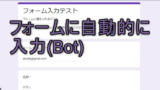
Web上のフォーム(Googleフォーム、Microsoft Forms)で自動入力する方法(Bot) Chrome XPathの取得方法
今回は、とっても価値の高い方法をお伝えします。

これを知ることであなたは、
- Google Chrome使用時にクレジットカードの番号を一瞬で入力できるようになります。
- クレジットカードが複数枚あってもわかりやすく管理できます。
なので、サクッとマスターして
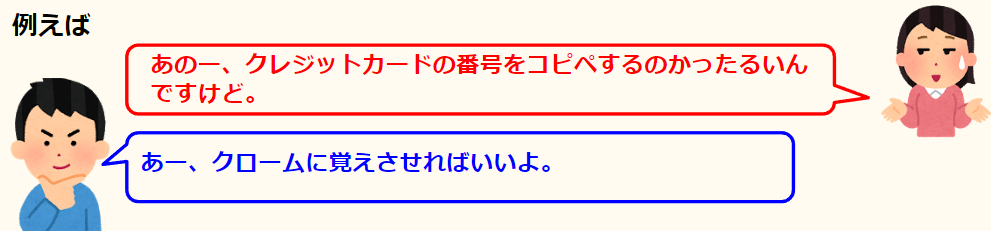
と答えてあげてください。
動画はこちら
ポイント
Step1.
①Google Chromeの右上「![]() 」をクリックし「設定」をクリックします。
」をクリックし「設定」をクリックします。
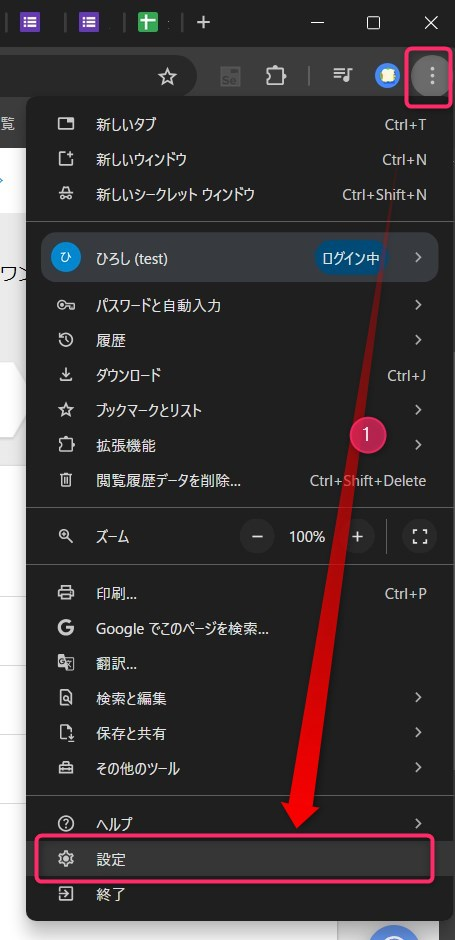
Step2.
①「自動入力とパスワード」をクリックします。
②「お支払い方法」をクリックします。
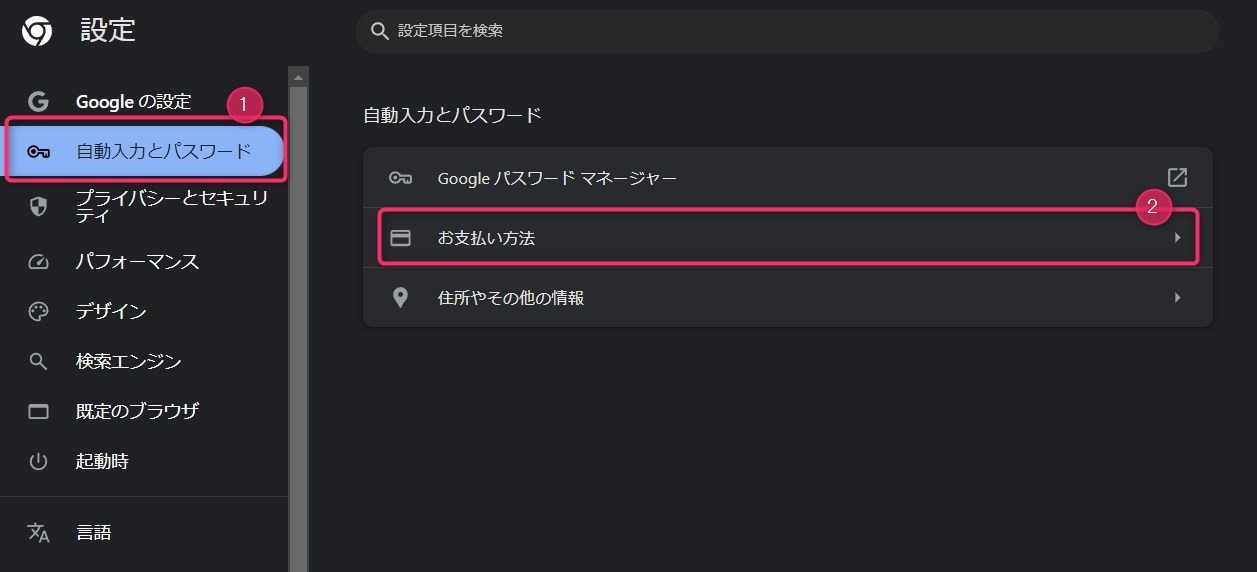
Step3.
①「追加」をクリックします。
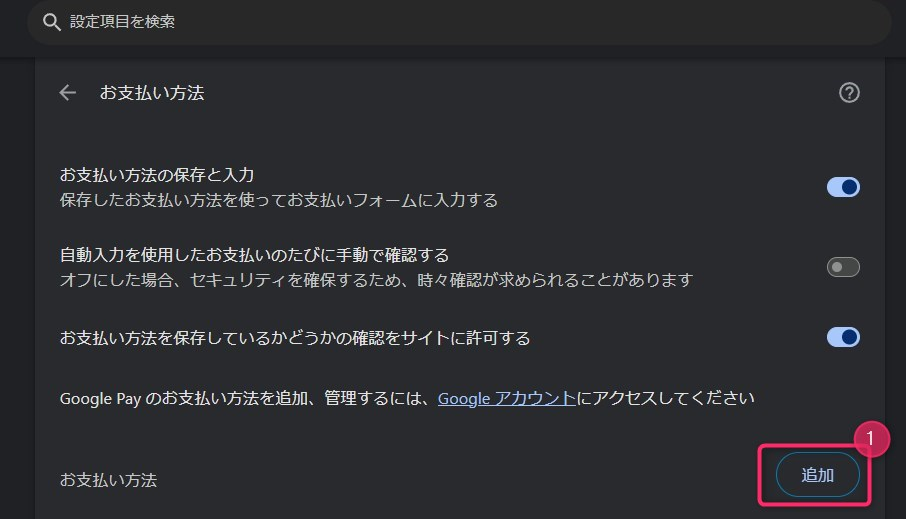
Step4.
①カードの情報を入力します。
②カードに対するメモ書きを入力します(カードが複数枚ある場合判別しやすくなります)。
③「保存」をクリックします。
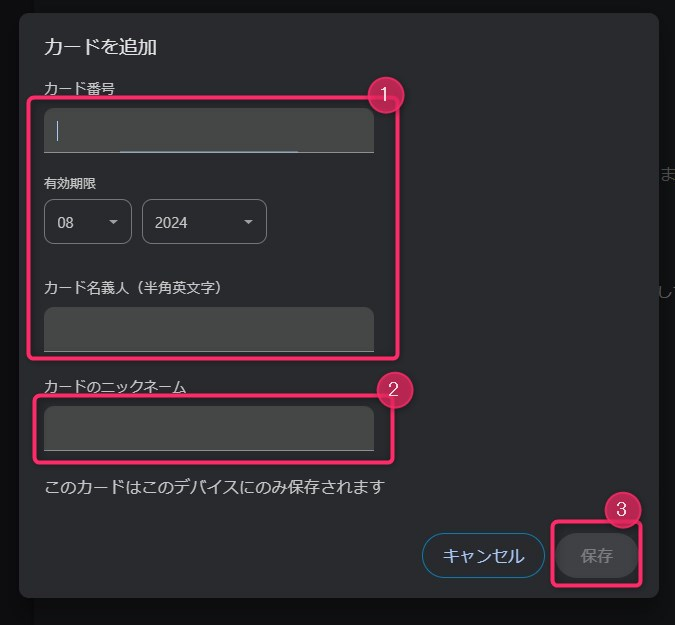
完了です。
こんなふうにカード情報の入力画面でサジェストされます。
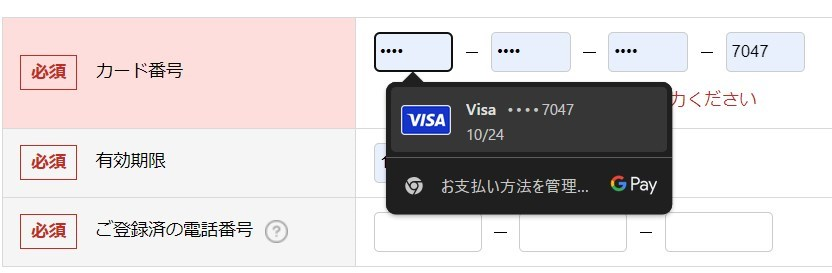
最後までご覧いただきありがとうございます。
つぎはこちら

Google Chrome で自動的に入力する(Selenium IDE)


















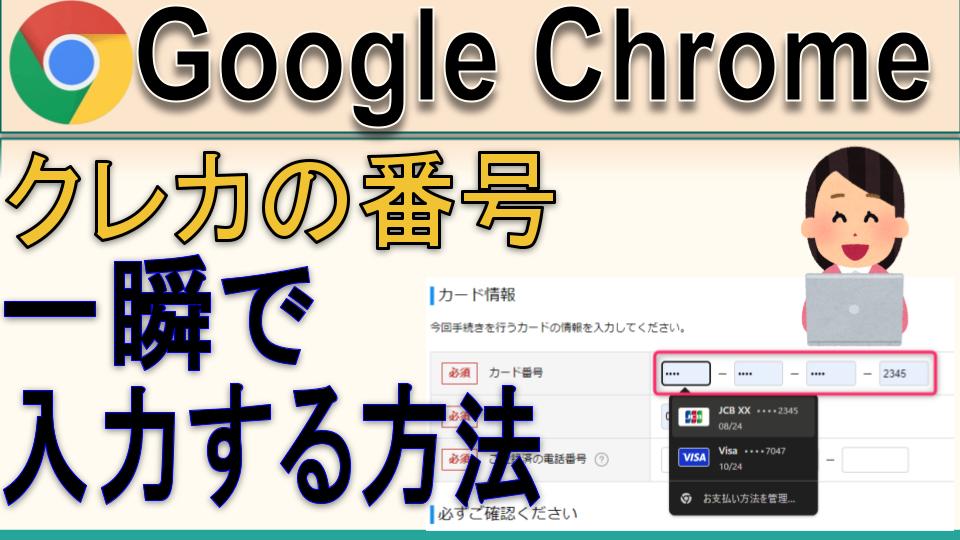


コメント